- Când extindeți fila Acțiune din Managerul de dispozitive, vedeți doar opțiunea Ajutor.
- Nu găsiți alte opțiuni, cum ar fi Adăugați hardware vechi, Scanați modificări hardware, Proprietăți sau Dispozitive și imprimante.
- Din fericire, aceasta nu este nici o eroare, nici o eroare a sistemului și, prin urmare, poate fi rezolvată destul de ușor.
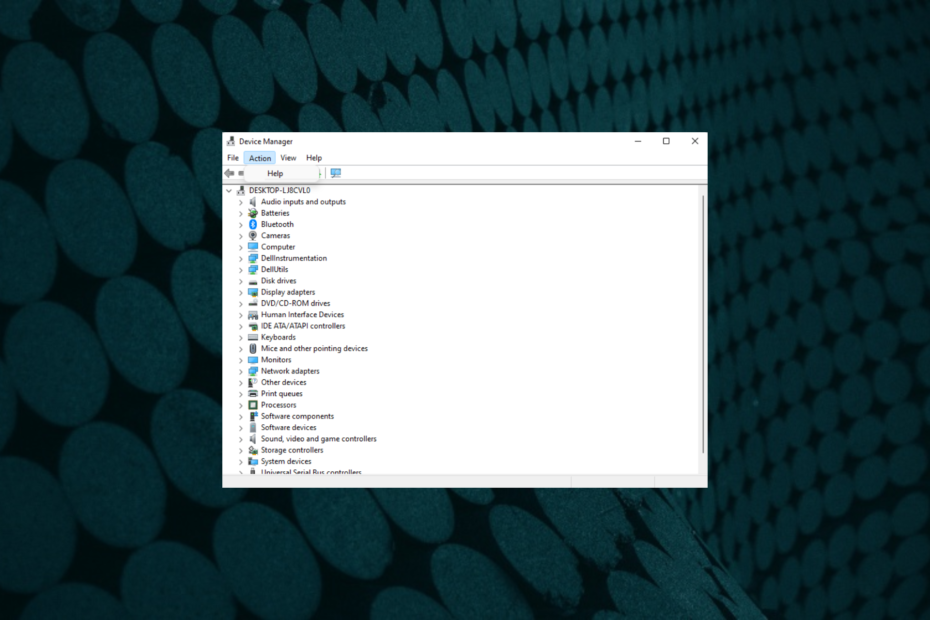
XINSTALAȚI FĂCÂND CLIC PE DESCARCARE FIȘIER
Acest software vă va menține driverele în funcțiune, protejându-vă astfel de erorile comune ale computerului și defecțiunile hardware. Verificați acum toate driverele dvs. în 3 pași simpli:
- Descărcați DriverFix (fișier de descărcare verificat).
- Clic Incepe scanarea pentru a găsi toate driverele problematice.
- Clic Actualizați driverele pentru a obține versiuni noi și pentru a evita defecțiunile sistemului.
- DriverFix a fost descărcat de 0 cititorii luna aceasta.
Accesați Managerul de dispozitive de pe sistemul dvs. Windows 10/11 pentru a adăuga hardware vechi și observați că fila Acțiune afișează doar opțiunea Ajutor.
Aceasta este o situație comună și mulți utilizatori s-au confruntat cu această problemă.
În această postare, vă vom ghida prin procesul de găsire a opțiunii, dacă opțiunea Adăugați hardware vechi sau opțiunea Scanare modificări hardware lipsește.
Pentru o intrare de dispozitiv lipsă, cum ar fi Bluetooth lipsește în Managerul de dispozitive pe Windows 11, puteți consulta postarea noastră detaliată pentru posibilele soluții.
Înainte de asta, să înțelegem ce este un dispozitiv vechi și unde puteți găsi opțiunea de adăugare a hardware moștenit.
Ce înseamnă dispozitiv vechi?
Legacy înseamnă ceva care este învechit, iar în cazul unui dispozitiv vechi, acesta a fost hardware fabricat anterior.
Cu toate acestea, acest hardware este acum o versiune mai veche a celui actual și este mai puțin funcțional.
Deci, de exemplu, dacă v-ați actualizat modemul de la V.90 la cea mai recentă versiune V.92, V.90 în acest caz este hardware-ul moștenit.
Driverele vechi nu vin cu opțiunea plug-and-play și, prin urmare, cele disponibile sunt utilizate numai pentru hardware-ul vechi.
Pentru dispozitivele vechi, ar trebui să instalați driverele manual prin Managerul de dispozitive.
Unde este meniul Adăugați hardware vechi?
Opțiunea Adăugați hardware moștenit este prezentă în Manager dispozitive din meniul fila Acțiune împreună cu Scanare pentru modificări hardware, Dispozitive și imprimante etc.
Dar, ce se întâmplă dacă Adăugare hardware moștenit nu este disponibil în Managerul de dispozitive? Apoi, urmați metoda de mai jos pentru a remedia problema.
Ce pot face dacă Device Manager Action afișează doar ajutor?
- Faceți clic dreapta pe start butonul și selectați Manager de dispozitiv.

- Dupa cum Manager de dispozitiv se deschide fereastra, selectați un dispozitiv.
- De exemplu, dacă doriți să adăugați hardware vechi pentru Bluetooth pe Windows 10, selectați Bluetooth și faceți clic pe Acțiune.

- În meniu, acum puteți vedea Adăugați hardware vechi opțiune.
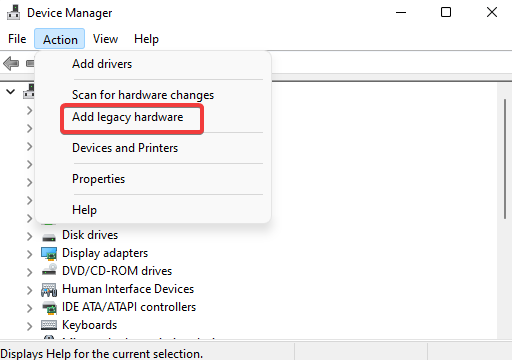
- Puteți vedea și celelalte opțiuni, cum ar fi Adăugați drivere, Scanați pentru modificări hardware, etc.
Deci, Adăugare hardware moștenit a lipsit în Windows 10, deoarece trebuie să selectați un dispozitiv sau o categorie.
- Scanați cu ușurință modificările hardware utilizând Managerul de dispozitive
- Cum să remediați porturile COM lipsă în Manager dispozitive
- 3 alternative la Managerul de dispozitive despre care nu știați
Dacă doriți o alternativă la Managerul de dispozitive, cum ar fi un software de detectare a driverelor pentru Windows 10/11, puteți citi articolul nostru pentru cele mai bune opțiuni.
Dacă opțiunea Adăugați hardware vechi nu este accesibilă în Managerul de dispozitive, puteți încerca să utilizați un instrument terță parte, cum ar fi DriverFix, pentru a căuta automat driverele lipsă. Fără drivere actualizate, computerul nu va funcționa corect și este posibil să vedeți coduri de eroare.
DriverFix este un instrument terță parte care analizează computerul pentru drivere de dispozitiv și aplicații de calculator învechite. Când detectează programe învechite sau vechi pe computer, le actualizează imediat cu cea mai recentă actualizare disponibilă. Acest lucru este util atunci când nu există nicio modalitate de a adăuga manual driverele.
⇒ Obțineți DriverFix
Pentru orice alte probleme legate de Managerul de dispozitive, lăsați un comentariu în caseta de comentarii de mai jos.
 Mai aveți probleme?Remediați-le cu acest instrument:
Mai aveți probleme?Remediați-le cu acest instrument:
- Descărcați acest instrument de reparare a computerului evaluat excelent pe TrustPilot.com (descărcarea începe pe această pagină).
- Clic Incepe scanarea pentru a găsi probleme Windows care ar putea cauza probleme PC-ului.
- Clic Repara tot pentru a remedia problemele legate de tehnologiile brevetate (Reducere exclusivă pentru cititorii noștri).
Restoro a fost descărcat de 0 cititorii luna aceasta.


